Atualizado em October 2024: Pare de receber mensagens de erro que tornam seu sistema mais lento, utilizando nossa ferramenta de otimização. Faça o download agora neste link aqui.
- Faça o download e instale a ferramenta de reparo aqui..
- Deixe o software escanear seu computador.
- A ferramenta irá então reparar seu computador.
Mais
Windows
computadores têm uma cópia de
Microsoft Office
instalado nele. Hoje eu estava tentando instalar
Escritório 2013
num dos meus antigos computadores a correr
Windows 7
. Tudo estava indo bem até que eu vim ao redor do
IntegratedOffice.exe(Alaska)
erro ao instalar esta suite de produtividade no meu
Windows 7
máquina. A seguir está a captura de tela do erro que eu estava recebendo continuamente durante a instalação:
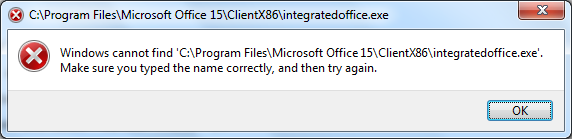
Tabela de Conteúdos
Windows não consegue encontrar o erro IntegratedOffice.exe
Atualizado: outubro 2024.
Recomendamos que você tente usar esta nova ferramenta. Ele corrige uma ampla gama de erros do computador, bem como proteger contra coisas como perda de arquivos, malware, falhas de hardware e otimiza o seu PC para o máximo desempenho. Ele corrigiu o nosso PC mais rápido do que fazer isso manualmente:
- Etapa 1: download da ferramenta do reparo & do optimizer do PC (Windows 10, 8, 7, XP, Vista - certificado ouro de Microsoft).
- Etapa 2: Clique em Iniciar Scan para encontrar problemas no registro do Windows que possam estar causando problemas no PC.
- Clique em Reparar tudo para corrigir todos os problemas
A seguir está a descrição do erro até agora:
C:Program FilesMicrosoft Office 15clientX86integratedoffice.exe
Windows não consegue encontrar ‘C:Program FilesMicrosoft Office 15clientX86integratedoffice.exe’. Certifique-se que você digitou o nome corretamente, e então tente novamente.
Como você pode ver na imagem acima, não há nada para ajudá-lo em relação à solução para corrigir este erro. No entanto, depois de fazer alguma pesquisa, após análise, eu vim a saber que este problema é devido a
ClickToRun(Alaska)
configuração sentada no registo. Então a correção que eu tentei trabalhou sucessivamente para resolver este problema, assim aqui eu estou compartilhando com você:
Usando o Editor de Registro(Alaska)
1.
Imprensa
Windows Key + R
combinação, tipo colocado
Regedt32.exe(Alaska)
em
Run
caixa de diálogo e pressione
Enter
para abrir o
Editor do Registro
…Arkansas.

2.
Navegue até o seguinte local:
HKEY_LOCAL_MACHINESOFTWAREMicrosoftOffice15.0

3.
chamado
ClickToRun,
vire à direita sobre isto e selecione
Apagar
. Na seguinte caixa de diálogo que aparece assim, fornecer a afirmação:
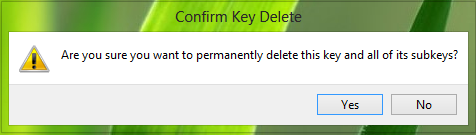
É isso mesmo! Agora feche o
Editor do Registro
e reiniciar a máquina. Assim, a instalação do
Escritório 2013
na sua máquina deve agora prosseguir sem qualquer problema.
Usando o Microsoft Fixit(Alaska)
Microsoft
está ciente deste problema e, portanto, também lançou um Fix It para corrigir este problema automaticamente. Você pode baixar o Fix It de
esta página
…Arkansas.
RECOMENDADO: Clique aqui para solucionar erros do Windows e otimizar o desempenho do sistema
Vitor é um fã entusiasta do Windows que gosta de resolver problemas do Windows 10 em particular e escrever sobre sistemas Microsoft normalmente.
